오버레이 및 KML
정보 제공용 또는 교육용으로 애니메이션을 만들 때 뷰어를 위해 관심가는 지역이나 장소를 부각시켜야 할 때가 종종 있습니다. 어스 스튜디오에서 내 KML / KMZ 파일을 가져올 수 있습니다. 이렇게 하면 보다 유연하게 애니메이션에 다양한 지역 데이터를 표시할 수 있습니다.
오버레이 추가 및 삭제
오버레이는 파일 표시줄의 오버레이 메뉴에서 관리합니다.
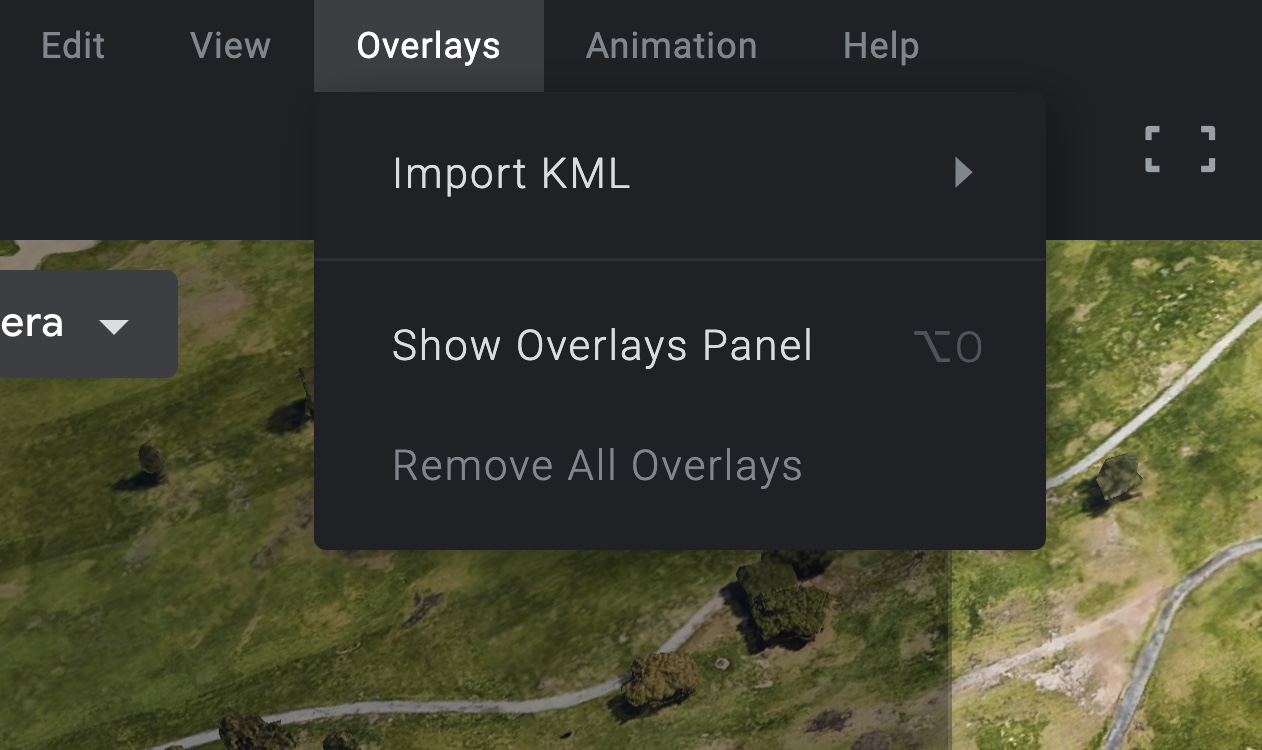
오버레이를 추가하려면 로컬 디렉토리에서 KML 또는 KMZ 파일을 가져오거나 Google 드라이브에서 파일을 선택하세요. 어스 스튜디오에서는 하나의 프로젝트에서 한 번에 여러 오버레이를 지원합니다. KML 항목의 더보기 메뉴를 클릭하고 삭제를 선택하면 프로젝트에서 추가된 오버레이가 삭제됩니다.
공개 상태
오버레이가 프로젝트에 추가되면 표시 영역에 오버레이 패널이 나타나며, 오버레이의 각 하위 요소가 이 패널에 '트리' 계층구조로 표시됩니다. 요소를 선택하거나 선택 해제함으로써 지구본에 요소를 표시하거나 숨길 수 있습니다.
이름을 기준으로 오버레이의 하위 요소를 필터링할 수도 있습니다. 이렇게 하면 여러 하위 요소로 구성된 오버레이를 쉽게 관리할 수 있습니다.
KML과 연결된 프로젝트 저장
가져온 KML 파일은 용량이 상당히 커질 수 있으므로 어스 스튜디오에서는 이 파일을 프로젝트 파일에 직접 삽입하지 않습니다. 대신 KML 파일을 Google 드라이브에 저장하고 프로젝트 내에서는 참고로 사용합니다. 이렇게 하면 어떤 컴퓨터에서나 로그인만 하면 KML과 저장된 프로젝트에 액세스할 수 있습니다.
단, 클라우드에 저장된 프로젝트나, 파일을 만든 동일 사용자가 여는 .esp 파일에만 해당됩니다. KML과 연결된 프로젝트를 다른 사용자와 공유해야 하는 경우 다른 사용자가 Google 드라이브에서 내 KML에 대한 액세스 권한이 있는지 확인해야 합니다. 자세히 알아보기
오버레이 관련 제한사항
지원되는 기능
정보 제공용 또는 교육용으로 필요한 대부분의 KML 기능이 어스 스튜디오에서 지원되기는 하지만, KML에는 어스 스튜디오에서 지원되지 않는 여러 전문 요소를 가진 다양한 사양이 있습니다. 공식적으로 지원되는 요소는 다음과 같습니다.
- 포인트
- 다각형
- 위치표시
- 지면 오버레이
- ScreenOverlays
- Network Links
미리보기 품질
편집기에서 오버레이를 사용할 때(특히 재생 중에) 경계선이 사라지거나, 이동하거나, 비정상적으로 작동할 수 있습니다. 재생 및 탐색을 위한 실시간 오버레이 렌더링이 강도 있는 작업이긴 하지만, 이러한 문제가 최종 렌더링 출력 시 영향을 주지는 않습니다. 렌더의 각 프레임은 저장하기 전에 최고 품질의 데이터가 로드될 때까지 기다립니다.